Bạn đang sở hữu một chiếc MacBook và muốn hiểu rõ hơn về độ phân giải màn hình, đặc biệt là công nghệ Retina trứ danh? Bài viết này sẽ giải đáp tất tần tật thắc mắc, từ khái niệm cơ bản, các loại độ phân giải phổ biến, đến cách tối ưu hóa hiển thị để có trải nghiệm hình ảnh sắc nét và thoải mái nhất. Cùng khám phá nhé!
Độ phân giải màn hình là gì và tại sao quan trọng với MacBook?
Chắc hẳn bạn đã từng nghe qua thuật ngữ độ phân giải màn hình, nhưng liệu bạn đã thực sự hiểu rõ về nó? Đơn giản mà nói, độ phân giải là số lượng pixel (điểm ảnh) hiển thị trên màn hình, thường được biểu thị bằng chiều ngang x chiều dọc (ví dụ: 1920 x 1080 pixel). Số lượng pixel càng cao, hình ảnh càng chi tiết và sắc nét. Vậy tại sao độ phân giải màn hình MacBook lại quan trọng đến vậy?
Đối với người dùng MacBook, một màn hình chất lượng cao là yếu tố then chốt. Dù bạn làm việc đồ họa, xem phim, hay chỉ lướt web, một màn hình có độ phân giải tốt sẽ mang lại trải nghiệm thị giác vượt trội. Hình ảnh sẽ mịn màng, văn bản rõ ràng, không bị răng cưa, giúp mắt bạn đỡ mỏi hơn khi làm việc trong thời gian dài. Đặc biệt, với các dòng MacBook độ phân giải cao, bạn sẽ cảm nhận sự khác biệt rõ rệt trong từng chi tiết hiển thị. Thử tưởng tượng bạn đang chỉnh sửa một bức ảnh chân dung, độ phân giải cao sẽ giúp bạn thấy rõ từng sợi tóc, từng nếp nhăn nhỏ nhất. Quá tuyệt phải không nào?
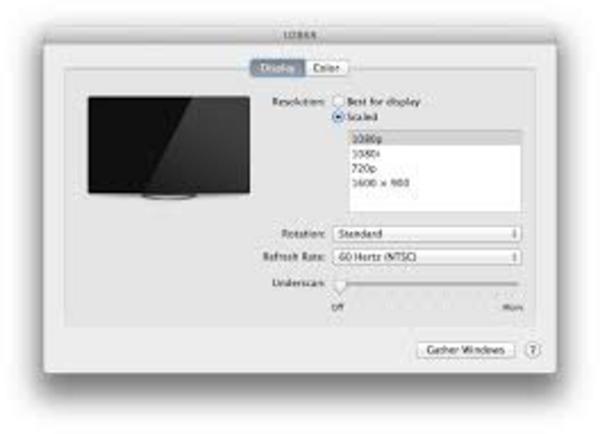
Tìm hiểu về công nghệ màn hình Retina và các độ phân giải phổ biến trên MacBook
Nhắc đến MacBook, không thể không nhắc tới màn hình Retina – một thuật ngữ marketing của Apple để chỉ những màn hình có mật độ điểm ảnh (PPI – Pixels Per Inch) cực cao. Cao đến mức nào ư? Cao đến mức mắt thường của bạn khó có thể phân biệt được các pixel riêng lẻ ở khoảng cách nhìn thông thường. Điều này tạo ra hình ảnh siêu mịn, văn bản sắc như dao cạo, mang lại trải nghiệm ‘nhìn như thật’.
Vậy độ phân giải MacBook là bao nhiêu để được gọi là Retina? Apple không cố định một con số cụ thể, mà phụ thuộc vào kích thước màn hình và khoảng cách sử dụng dự kiến. Ví dụ:
- MacBook Air 13.6 inch thường có độ phân giải 2560 x 1664 pixel.
- MacBook Pro 14 inch có thể là 3024 x 1964 pixel.
- MacBook Pro 16 inch có thể lên tới 3456 x 2234 pixel.
Chính nhờ mật độ PPI MacBook cao (thường trên 220 PPI), màn hình Retina mang lại chất lượng hiển thị ấn tượng. Bạn có thể dễ dàng nhận thấy sự khác biệt khi so sánh một chiếc MacBook có màn hình Retina với một laptop thông thường. Các dòng độ phân giải màn hình MacBook Pro và độ phân giải màn hình MacBook Air đời mới hiện nay hầu hết đều được trang bị công nghệ này. Liệu bạn có để ý rằng chữ trên màn hình Retina trông giống như được in trên giấy không?
Các yếu tố ảnh hưởng đến chất lượng hiển thị ngoài độ phân giải màn hình MacBook
Mặc dù độ phân giải màn hình MacBook là yếu tố quan trọng, nhưng nó không phải là tất cả để quyết định chất lượng hiển thị. Có nhiều yếu tố khác cùng góp phần tạo nên một trải nghiệm nhìn tuyệt vời. Bạn đã bao giờ tự hỏi tại sao hai màn hình cùng độ phân giải lại có thể trông khác nhau chưa?
Đầu tiên là độ sáng (brightness) và độ tương phản (contrast ratio). Độ sáng cao giúp bạn nhìn rõ hơn ở môi trường nhiều ánh sáng, còn độ tương phản tốt mang lại màu đen sâu và màu trắng sáng, làm nổi bật chi tiết. Tiếp theo là không gian màu (color gamut). Các màn hình MacBook hiện đại thường hỗ trợ không gian màu rộng P3, hiển thị được nhiều màu sắc hơn, đặc biệt quan trọng cho dân thiết kế và nhiếp ảnh. Một yếu tố nữa là góc nhìn. Màn hình tốt sẽ giữ được màu sắc và độ tương phản ổn định dù bạn nhìn từ các góc khác nhau.
Công nghệ ProMotion trên một số dòng MacBook Pro cao cấp cũng đáng chú ý. Nó cho phép tần số quét màn hình thay đổi linh hoạt lên đến 120Hz, giúp các chuyển động mượt mà hơn hẳn. Cuối cùng, đừng quên True Tone, công nghệ tự động điều chỉnh màu sắc và cường độ màn hình dựa trên ánh sáng môi trường, giúp hình ảnh trông tự nhiên hơn và dịu mắt hơn. Tất cả những yếu tố này kết hợp với MacBook độ phân giải cao tạo nên một tổng thể hoàn hảo.
Hướng dẫn kiểm tra và tùy chỉnh độ phân giải màn hình trên MacBook
Bạn muốn kiểm tra hoặc cách chỉnh độ phân giải MacBook của mình? Đơn giản lắm! macOS cho phép bạn tùy chỉnh hiển thị để phù hợp với nhu cầu sử dụng, dù bạn muốn có nhiều không gian làm việc hơn hay muốn chữ và các đối tượng lớn hơn, dễ nhìn hơn.
Đây là cách thực hiện:
- Nhấp vào biểu tượng Apple ở góc trên bên trái màn hình.
- Chọn Tùy chọn Hệ thống (System Settings) (hoặc System Preferences trên các phiên bản macOS cũ hơn).
- Nhấp vào Màn hình (Displays).
Tại đây, bạn sẽ thấy độ phân giải gốc của màn hình. Tuy nhiên, Apple thường cung cấp các tùy chọn Scaled (Tỷ lệ) thay vì hiển thị trực tiếp danh sách các độ phân giải số. Các tùy chọn này thường được mô tả là ‘Larger Text’ (Chữ lớn hơn) hoặc ‘More Space’ (Thêm không gian). Khi bạn chọn ‘More Space’, thực chất là bạn đang yêu cầu macOS hiển thị nội dung ‘trông như’ ở một độ phân giải cao hơn (tức là các đối tượng nhỏ lại, cho nhiều không gian hơn), dù độ phân giải vật lý của tấm nền không đổi. Ngược lại, ‘Larger Text’ sẽ làm các đối tượng trông lớn hơn. Cách này giúp bạn dễ dàng chọn được chế độ phù hợp mà không cần phải nhớ các con số độ phân giải MacBook là bao nhiêu một cách máy móc. Bạn đã thử khám phá các tùy chọn này chưa?
Lời khuyên tối ưu hóa trải nghiệm hiển thị trên MacBook của bạn
Để có trải nghiệm hiển thị tốt nhất trên chiếc MacBook yêu quý, ngoài việc hiểu về độ phân giải màn hình MacBook, bạn có thể áp dụng một vài mẹo nhỏ sau. Chúng đơn giản nhưng hiệu quả lắm đấy!
Đầu tiên, hãy thử nghiệm các tùy chọn Scaled (Tỷ lệ) trong phần cài đặt Màn hình như đã hướng dẫn ở trên. Tìm ra sự cân bằng giữa không gian làm việc và kích thước văn bản phù hợp nhất với mắt và công việc của bạn. Có người thích ‘More Space’ để đa nhiệm hiệu quả, có người lại ưu tiên ‘Larger Text’ để đọc thoải mái hơn.
Tiếp theo, đừng bỏ qua tính năng Night Shift. Nó sẽ tự động điều chỉnh màu sắc màn hình sang tông ấm hơn vào buổi tối, giúp giảm ánh sáng xanh và bảo vệ mắt bạn, dễ ngủ hơn. Tương tự, nếu MacBook của bạn có True Tone, hãy bật nó lên. Công nghệ này sẽ tự động điều chỉnh màu sắc màn hình theo ánh sáng môi trường, mang lại cảm giác nhìn tự nhiên hơn.
Một việc tưởng chừng nhỏ nhặt nhưng rất quan trọng: hãy giữ màn hình sạch sẽ. Bụi bẩn và dấu vân tay có thể làm giảm độ trong và sắc nét của hình ảnh. Sử dụng khăn lau mềm chuyên dụng để vệ sinh màn hình định kỳ nhé. Với những chiếc MacBook độ phân giải cao, một màn hình sạch sẽ càng làm tôn lên vẻ đẹp của nó. Bạn có bí quyết nào khác để tối ưu màn hình MacBook không?
